エンドポイントキーコードの変更
管理ポータルへの報告を行うには、エンドポイントでエンドポイントプロテクションのキーコードを使用している必要があります。ネットワーク内のエンドポイントに、SecureAnywhere の消費者向けバージョンなど、異なる種類のキーコードを利用して SecureAnywhere がすでにインストールされている場合は、新しいキーコードをエンドポイントから直接アクティブ化してキーコードを変更します。詳細については、以下の手順を参照してください。
キーコードを変更するコマンドの発行方法の詳細については、「エンドポイントへのコマンドの発行」を参照してください。
エンドポイントのキーコードを変更するには
- エンドポイントから、システムトレイのウェブルートのアイコンをダブルクリックして SecureAnywhere を開きます。
- マイアカウントの歯車のアイコンをクリックします。
- [新しいキーコードのアクティブ化] フィールドでキーコードを入力します。
- [アクティブ化] ボタンをクリックします。
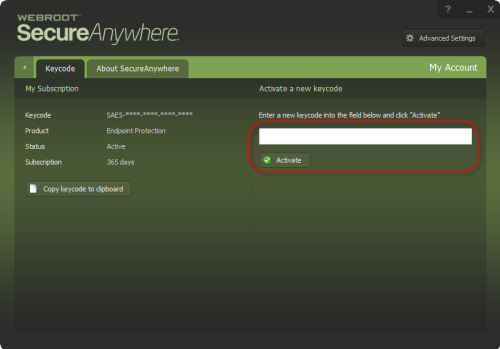
新しいキーコードを入力すると、SecureAnywhere がスキャンを開始します。システムで自動的にスキャンが開始されない場合は、[PC セキュリティ] タブの [ コンピュータをスキャン] をクリックします。スキャンが完了すると、SecureAnywhere は管理ポータルへの報告を行います。
Mac のエンドポイントキーコードを変更するには
- エンドポイントから、メニューバーのウェブルートのアイコンをクリックし、続けてドロップダウンメニューで [Webroot SecureAnywhere を開く] を選択します。
- メインウィンドウで [マイアカウント] を選択します。
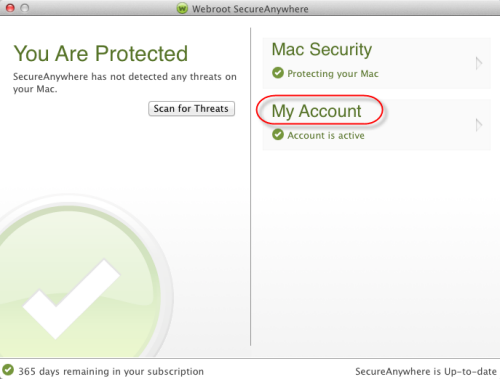
- [マイアカウント] ウィンドウで [新しいキーコードのアクティブ化] ボタンをクリックします。
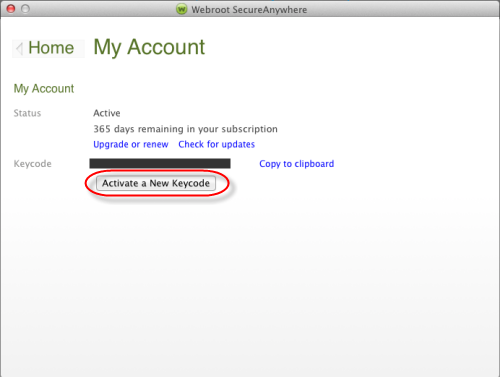
- ダイアログでエンドポイントプロテクションのキーコードを入力し、[アクティブ化] ボタンをクリックします。
新しいキーコードがアクティブ化されたら管理ポータルに戻り、デフォルトのグループで新しいエンドポイントを探します。
必要に応じて、別のグループにエンドポイントを再割り当てします。詳細については、「グループ間でのエンドポイントの移動」を参照してください。
